Hướng dẫn cách bật OTG trên iPhone đơn giản nhất

Chỉ cần nắm rõ cách bật OTG trên iPhone, bạn sẽ biến chiếc điện thoại của mình thành công cụ đa năng để truyền dữ liệu, mở rộng lưu trữ và làm việc tiện lợi hơn bao giờ hết. Trong bài viết này, chúng ta sẽ cùng tìm hiểu cách bật kết nối OTG trên iPhone dễ dàng và nhanh chóng. Mời bạn theo dõi bài viết dưới đây để có thêm những thông tin hữu ích!
Tìm hiểu OTG trên iPhone là gì?
OTG trên iPhone là khái niệm viết tắt của USB On-The-Go, một chuẩn kết nối quen thuộc trong thế giới di động. Về cơ bản, công nghệ này cho phép iPhone đóng vai trò như một thiết bị chủ, từ đó giao tiếp trực tiếp với các thiết bị ngoại vi như USB, bàn phím, chuột hay thẻ nhớ mà không cần thông qua máy tính. Nhờ đó, người dùng có thể linh hoạt mở rộng khả năng sử dụng iPhone trong nhiều tình huống khác nhau.
Khi sử dụng, iPhone sẽ nhận diện và cho phép kết nối với thiết bị ngoại vi ngay lập tức, giúp việc truy cập dữ liệu, đồng bộ hay sử dụng phụ kiện trở nên tiện lợi và nhanh chóng.

Khám phá ngay những mẫu iPhone được quan tâm nhiều tại CellphoneS để chọn cho mình chiếc phù hợp nhất.
[Product_Listing categoryid="132" propertyid="" customlink="https://cellphones.com.vn/mobile/apple.html" title="Các dòng iPhone đang được quan tâm nhiều tại CellphoneS"]
Cách thức hoạt động của OTG trên iPhone
Để iPhone có thể dùng được OTG, bạn chỉ cần một bộ chuyển đổi tương thích với cổng sạc của máy, có thể là Lightning hoặc USB-C tùy theo dòng iPhone. Khi kết nối, iPhone sẽ đóng vai trò như một “máy chủ nhỏ”, vừa cung cấp điện cho thiết bị bên ngoài, vừa tiếp nhận tín hiệu để xử lý. Nhờ vậy, việc cắm thêm USB, thẻ nhớ, chuột, bàn phím hay thậm chí là máy ảnh đều trở nên đơn giản mà không cần tới máy tính hỗ trợ.

Các lợi ích của OTG trên iPhone
Sử dụng OTG trên iPhone không chỉ giúp mở rộng khả năng kết nối mà còn mang đến nhiều tiện ích thiết thực trong cả công việc lẫn giải trí. Cụ thể, bạn sẽ nhận thấy những lợi ích sau:
- Truyền và truy xuất dữ liệu: Bạn có thể dễ dàng chép, di chuyển file giữa iPhone và USB, thẻ nhớ hoặc ổ cứng ngoài mà không cần đến máy tính.
- Tăng hiệu quả làm việc: Kết nối chuột và bàn phím giúp soạn thảo văn bản, chỉnh sửa bảng tính nhanh hơn, biến iPhone thành một chiếc máy tính thu nhỏ tiện lợi.
- Giải trí thoải mái hơn: Khi kết nối tay cầm chơi game, trải nghiệm chơi trên iPhone sẽ mượt mà và thú vị hơn nhiều.
- Hỗ trợ thiết bị ngoài: iPhone có thể kết nối trực tiếp với máy in để in tài liệu, nhận ảnh và video từ máy ảnh DSLR hoặc dùng micro rời để ghi âm chất lượng tốt hơn.
- Sạc cho thiết bị khác: Trong một số tình huống, iPhone có thể trở thành nguồn sạc tạm thời cho điện thoại hoặc phụ kiện có pin yếu.

Cách bật OTG trên iPhone chỉ với vài bước đơn giản
Nếu bạn muốn tận dụng OTG trên iPhone để kết nối và sử dụng thiết bị ngoại vi, hãy thực hiện theo các bước dưới đây:
1. Kết nối thiết bị OTG với iPhone:
Trước tiên, bạn cần chuẩn bị một bộ chuyển đổi OTG tương thích. Sau đó, hãy gắn thiết bị muốn sử dụng như USB, đầu đọc thẻ hay máy ảnh vào bộ chuyển đổi rồi kết nối với iPhone qua cổng sạc. Khi cắm vào, iPhone sẽ tự động nhận diện thiết bị.

2. Mở ứng dụng Tệp để truy cập dữ liệu:
Tiếp theo, hãy mở ứng dụng Tệp (Files) trên iPhone. Trong giao diện ứng dụng, bạn chọn mục Duyệt, lúc này tên thiết bị ngoại vi vừa kết nối sẽ hiện ra, thường hiển thị là USB Drive hoặc đúng tên thiết bị bạn đã cắm.
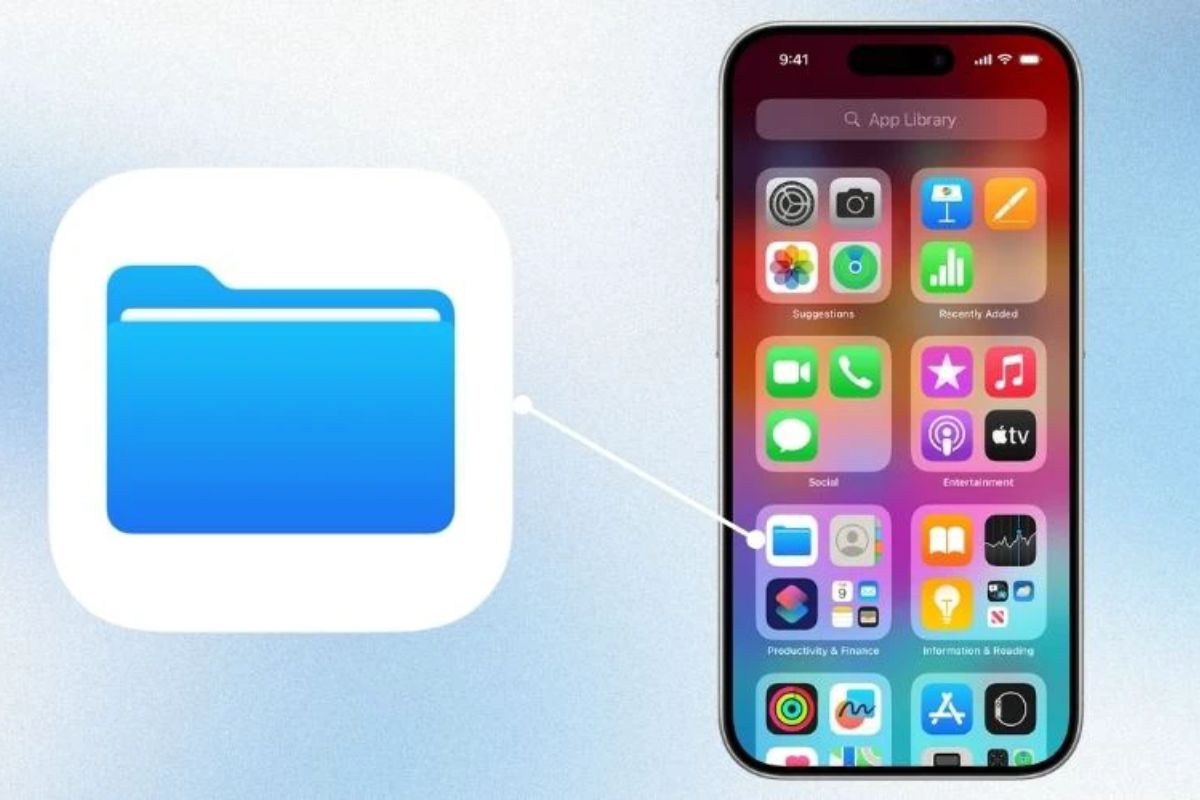
Cuối cùng, khi thiết bị đã được nhận diện, bạn có thể chọn những tệp tin, hình ảnh hoặc video muốn nhập hay xuất. Để lưu vào iPhone, chỉ cần nhấn vào Chia sẻ, sau đó chọn Lưu. Nhờ vậy, dữ liệu sẽ được chuyển nhanh chóng và bạn có thể sử dụng ngay.
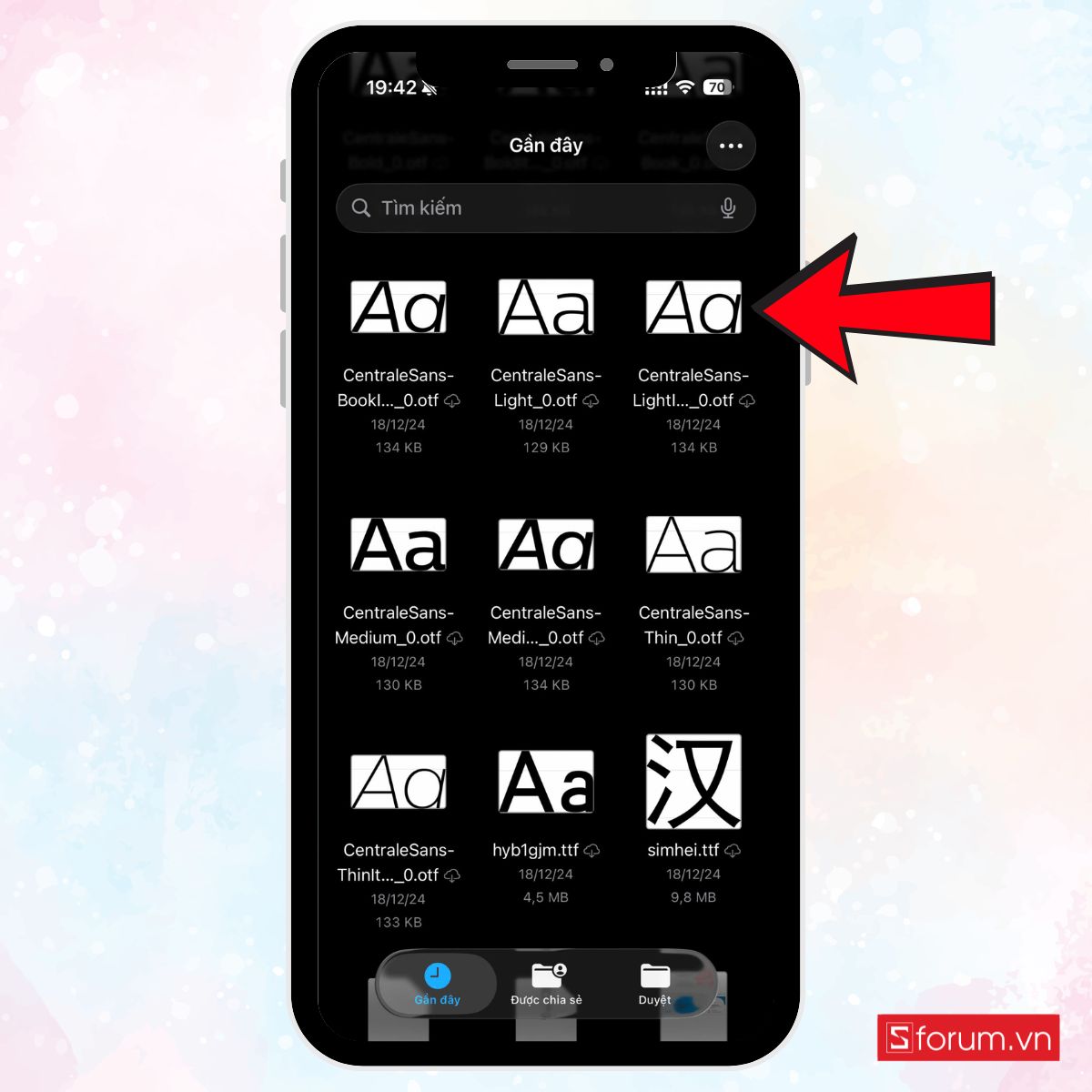
Cách nhận biết iPhone có kết nối OTG hay không?
Có nhiều cách để kiểm tra xem iPhone của bạn có hỗ trợ OTG hay không. Bạn có thể dựa vào hệ điều hành, thử kết nối thực tế hoặc tra cứu thông tin chính thức từ Apple.
Kiểm tra phiên bản iOS
Trước hết, hãy xem iPhone của bạn đang chạy hệ điều hành nào. Từ iOS 13 trở lên, Apple đã bổ sung khả năng đọc ổ cứng và USB ngoài trực tiếp trong ứng dụng Tệp (Files). Nếu máy bạn đã ở phiên bản này hoặc cao hơn, thì gần như chắc chắn đã hỗ trợ OTG.
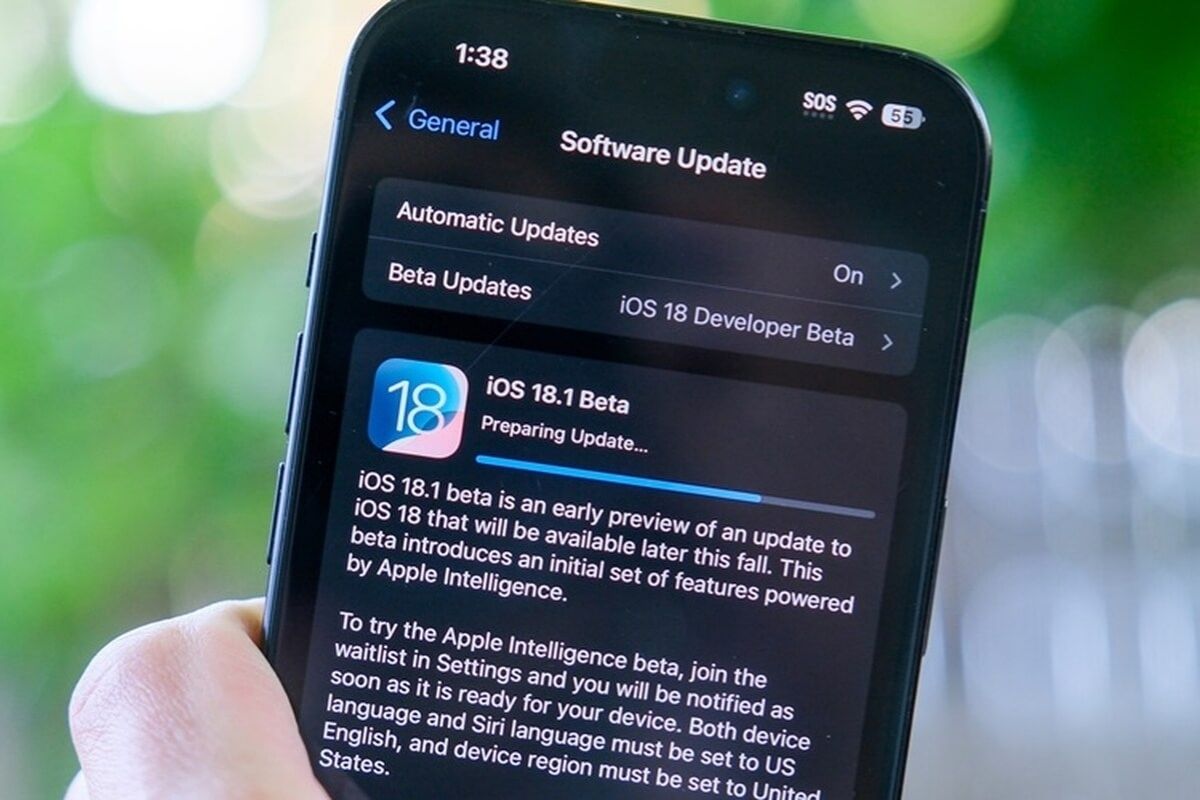
Thử kết nối trực tiếp với thiết bị
Tiếp theo, bạn có thể kiểm tra bằng cách thử thực tế. Hãy dùng một cáp OTG tương thích để gắn iPhone với USB, chuột hoặc bàn phím. Nếu thiết bị được nhận diện và hoạt động bình thường, điều đó chứng tỏ iPhone của bạn có hỗ trợ OTG.
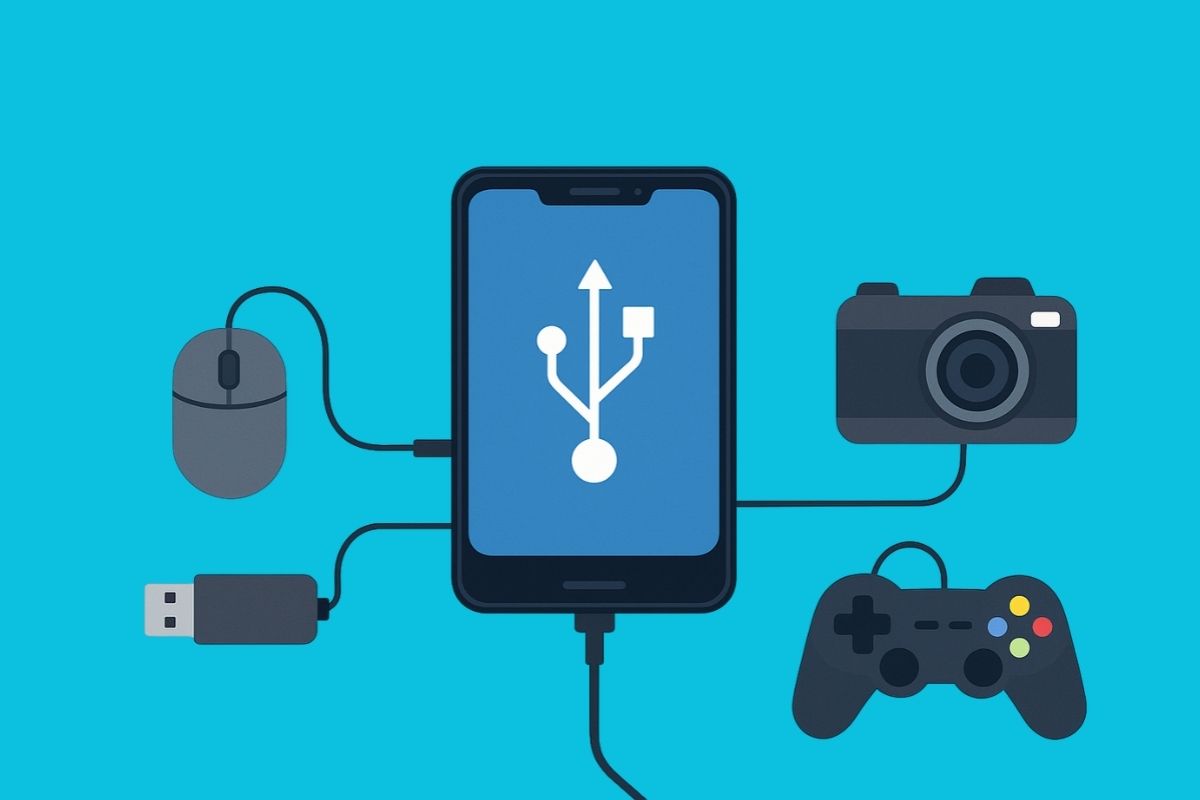
Kiểm tra trong phần Cài đặt
1. Mở Cài đặt trên iPhone:
Trước hết, bạn cần truy cập vào ứng dụng Cài đặt có biểu tượng hình bánh răng trên màn hình chính.

2. Truy cập mục Face ID & Mật mã (hoặc Touch ID & Mật mã):
Tiếp theo, bạn kéo xuống và chọn Face ID & Mật mã (nếu dùng iPhone có Face ID) hoặc Touch ID & Mật mã (nếu dùng iPhone có cảm biến vân tay).
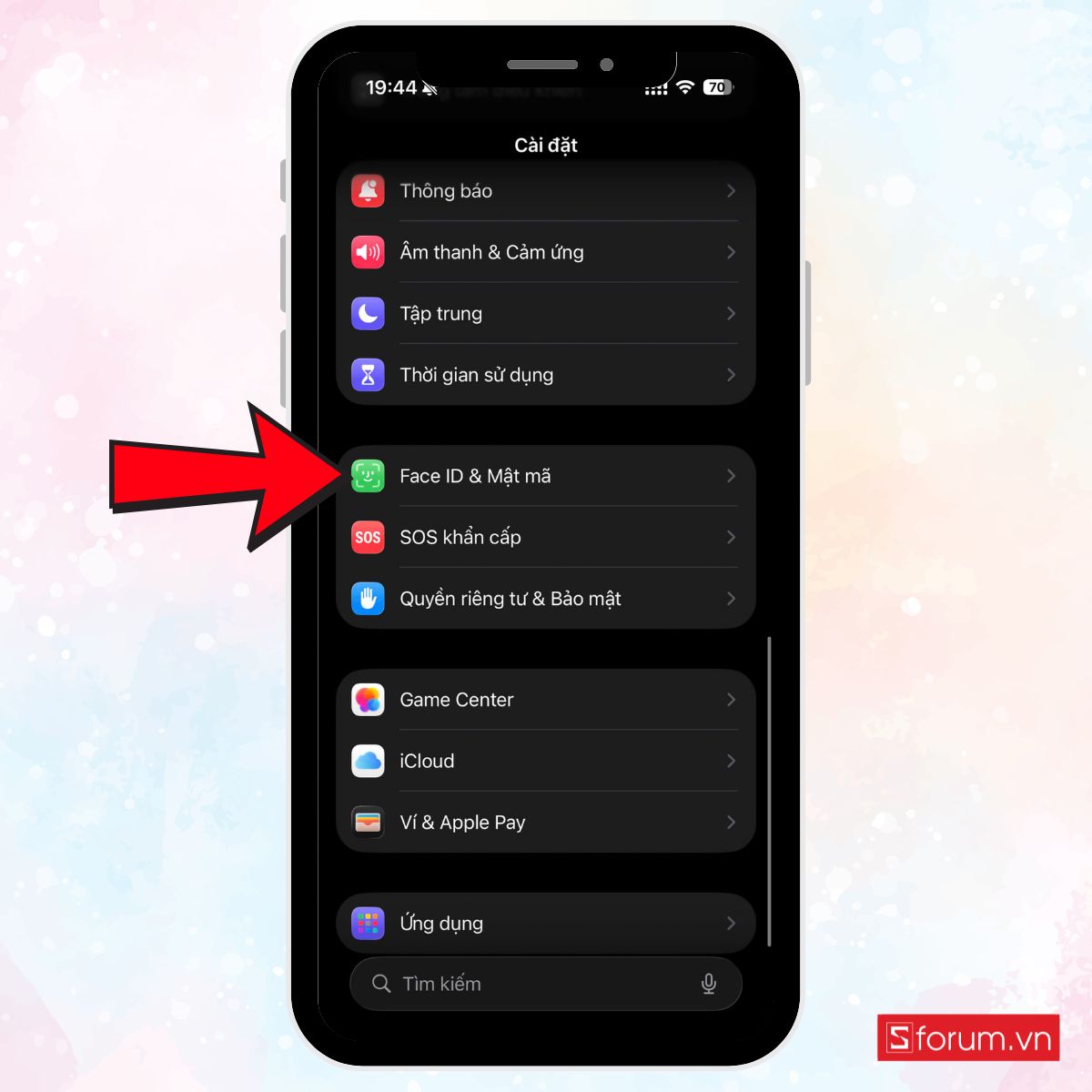
Sau đó, hãy nhập mã khóa màn hình để tiếp tục.
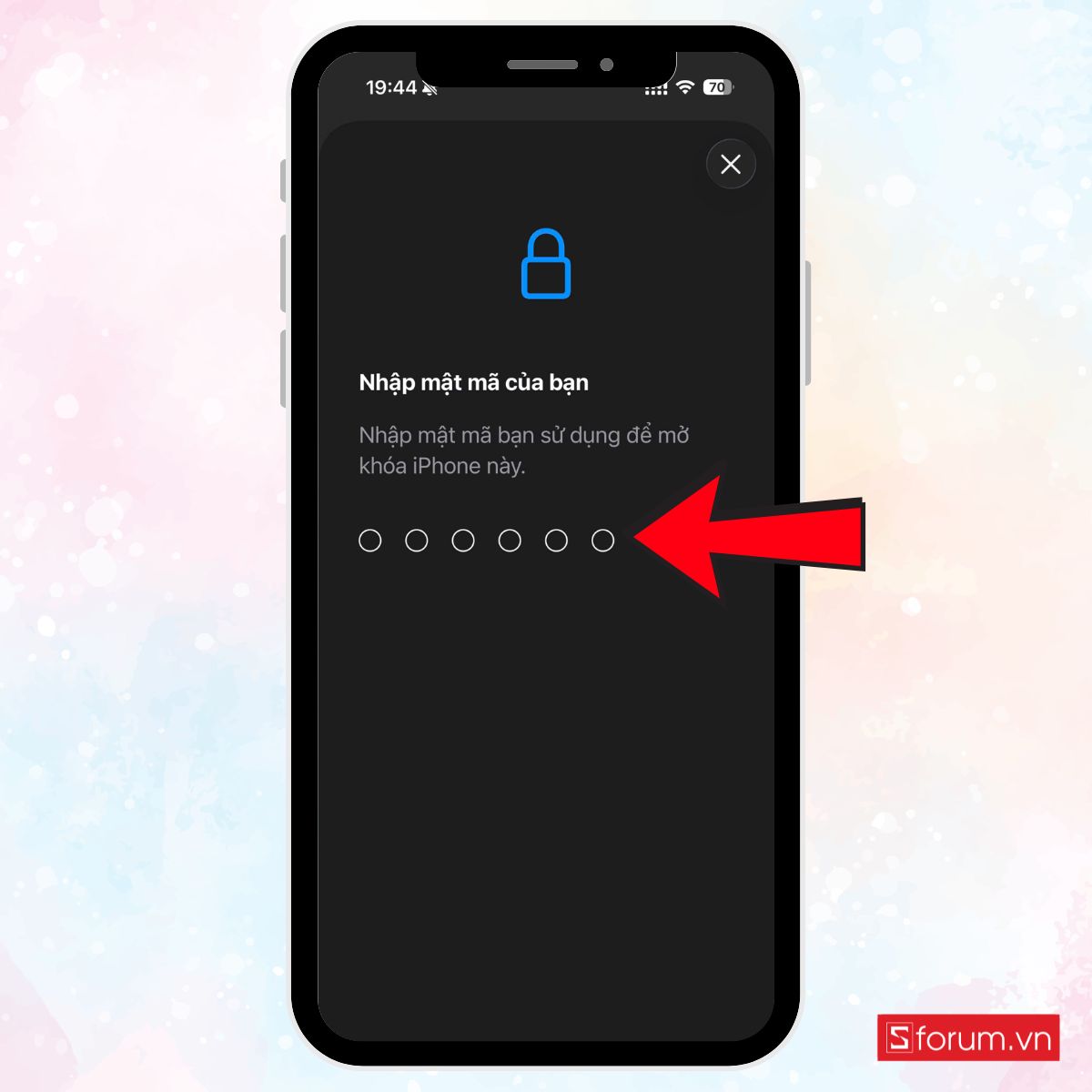
3. Tìm mục Cho phép phụ kiện USB khi khóa máy:
Trong phần này, bạn kéo xuống gần cuối trang và sẽ thấy tùy chọn Cho phép phụ kiện USB khi khóa máy. Đây chính là cài đặt liên quan đến khả năng kết nối OTG trên iPhone. Nếu trên máy của bạn có hiển thị tùy chọn này, điều đó chứng tỏ iPhone đã hỗ trợ kết nối OTG.

Tra cứu thông số trên website Apple
1. Truy cập website chính thức của Apple và Tìm đến mục iPhone:
Đầu tiên, bạn hãy mở trình duyệt trên iPhone hoặc máy tính rồi nhập địa chỉ apple.com. Đây là trang web chính thức, nơi Apple cung cấp toàn bộ thông tin sản phẩm và thông số kỹ thuật.
Sau khi truy cập thành công, bạn chọn mục iPhone ở thanh menu chính.
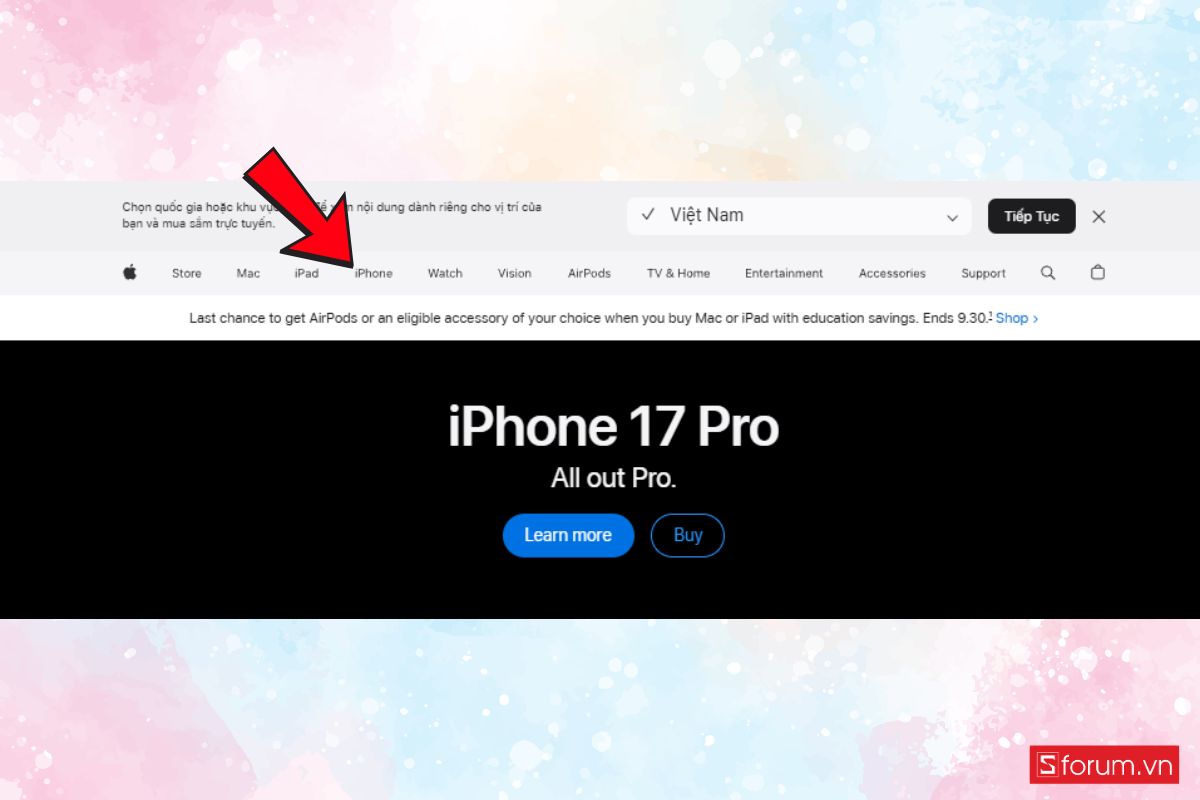
2. Chọn đúng mẫu iPhone bạn đang sử dụng:
Tiếp theo, bạn nhấn vào mẫu iPhone trùng với thiết bị bạn đang dùng, ví dụ iPhone 15, iPhone 14 Pro hoặc iPhone 13,… Việc chọn đúng mẫu sẽ giúp thông tin tra cứu chính xác hơn.
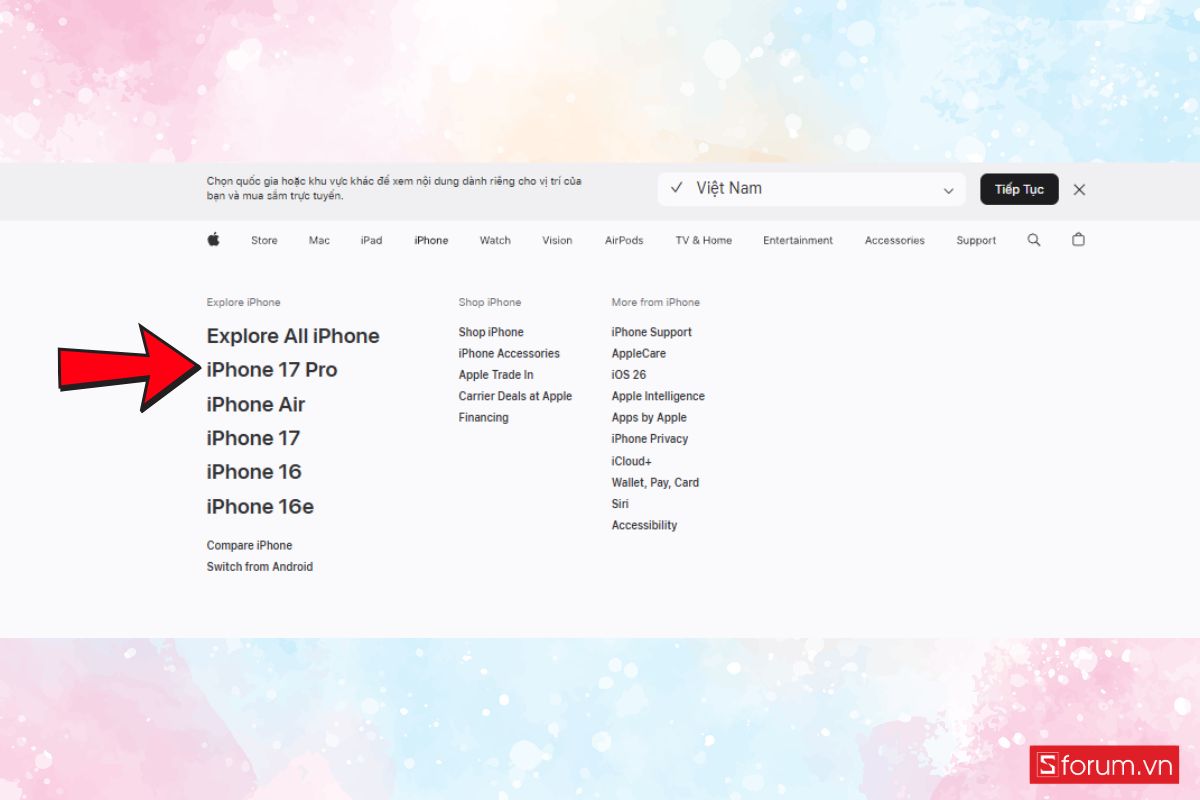
3. Vào phần thông số kỹ thuật (Tech Specs):
Ở trang giới thiệu sản phẩm, bạn kéo xuống dưới và tìm phần Tech Specs hoặc Thông số kỹ thuật. Đây là mục quan trọng nhất, cung cấp chi tiết về cấu hình phần cứng, cổng kết nối và tính năng hỗ trợ.
Trong danh sách thông số, hãy chú ý đến phần USB-C hoặc Lightning (tùy đời iPhone). Nếu tại đây có ghi hỗ trợ External Storage (thiết bị lưu trữ ngoài) hoặc OTG..., điều đó có nghĩa iPhone của bạn tương thích và có thể kết nối với USB, ổ cứng hoặc thiết bị OTG khác.
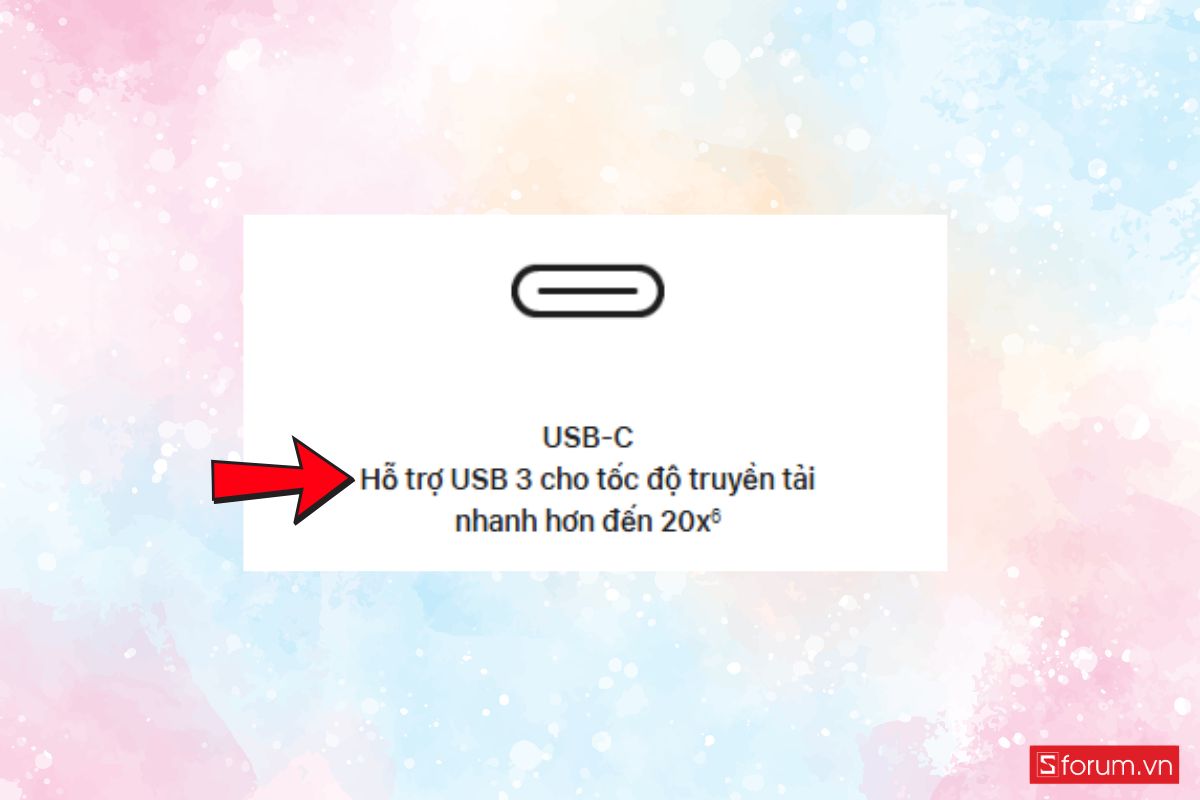
Lưu ý khi sử dụng OTG trên iPhone
Để sử dụng OTG trên iPhone hiệu quả và tránh gặp sự cố không mong muốn, bạn nên ghi nhớ một vài điểm quan trọng sau:
- Dùng phụ kiện phù hợp: Nên chọn bộ chuyển đổi hoặc cáp OTG chính hãng hay loại được Apple chứng nhận để đảm bảo kết nối ổn định.
- Kiểm tra bộ nhớ máy: Trước khi sao chép dữ liệu từ USB vào iPhone, hãy chắc rằng dung lượng trống còn đủ.
- Chú ý định dạng tệp: iPhone thường chỉ đọc được các định dạng phổ biến như JPEG, PNG, MP4, PDF. Với tệp khác, bạn cần đổi sang định dạng tương thích.
- Nguồn điện cho thiết bị ngoài: Một số ổ cứng hoặc USB dung lượng lớn cần cấp thêm nguồn. Khi đó, hãy dùng bộ chuyển Lightning to USB 3 có hỗ trợ sạc.

Mẹo khắc phục khi OTG không hoạt động trên iPhone
Đôi khi bạn đã làm đúng thao tác nhưng OTG vẫn không nhận. Trong trường hợp này, hãy thử áp dụng một vài cách dưới đây để xử lý:
- Xem lại loại cáp OTG đang dùng: iPhone khá kén phụ kiện, vì vậy không phải cáp OTG nào cũng chạy ổn. Hãy ưu tiên chọn loại cáp có chứng nhận hỗ trợ cho iOS hoặc mua từ cửa hàng uy tín để đảm bảo khả năng tương thích.
- Đổi sang cáp hoặc thiết bị khác để thử: Nếu iPhone không nhận, bạn hãy thử cắm cáp OTG vào một thiết bị lưu trữ hoặc phụ kiện khác. Đồng thời, có thể thay một sợi cáp OTG khác để kiểm chứng. Cách này giúp bạn nhanh chóng biết lỗi nằm ở cáp hay do iPhone.
- Khởi động lại điện thoại: Sau khi cắm OTG mà máy vẫn im lìm, bạn hãy tắt nguồn iPhone rồi mở lại. Thao tác đơn giản này đôi khi sẽ giúp hệ thống nhận ra phụ kiện mới kết nối.
- Nâng cấp iOS lên phiên bản mới hơn: Một số bản iOS cũ có thể chưa tối ưu cho OTG. Để tránh tình trạng xung đột phần mềm, bạn nên vào phần Cài đặt > Cài đặt chung > Cập nhật phần mềm để nâng cấp lên bản iOS mới nhất.
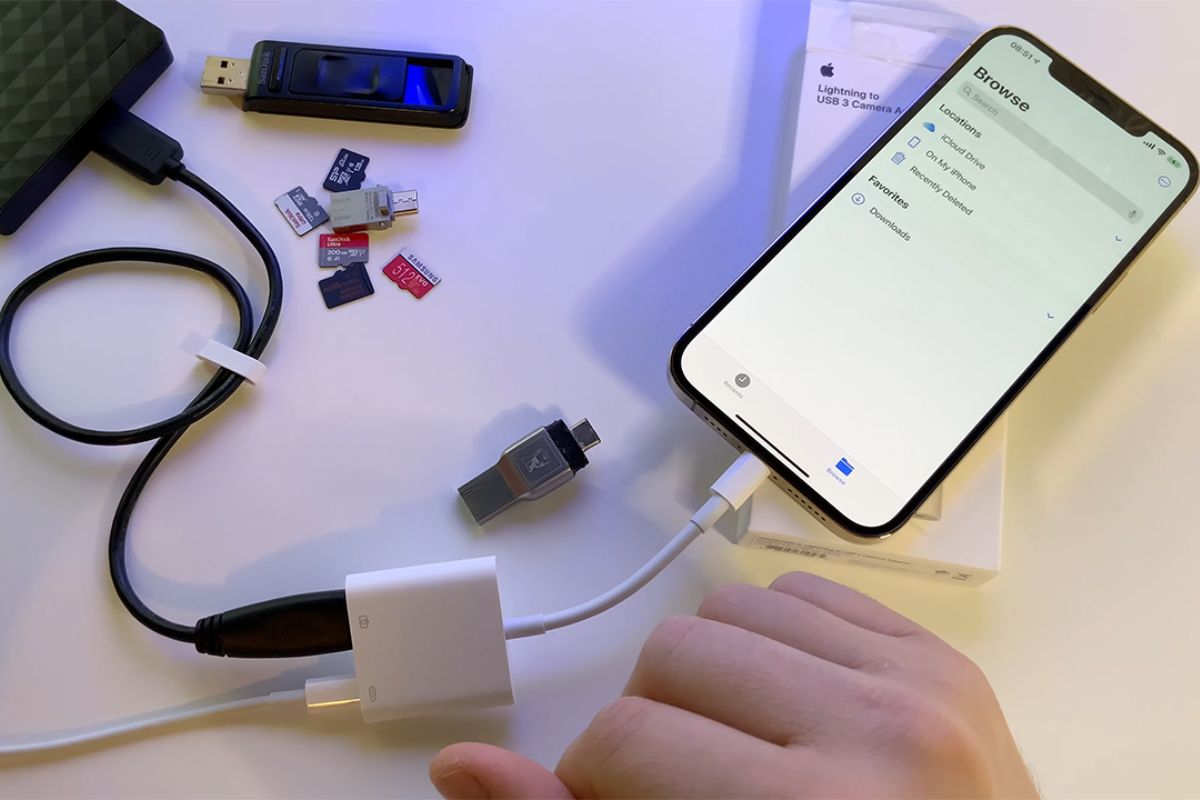
Trên đây là toàn bộ thông tin chi tiết về cách bật OTG trên iPhone cũng như những lưu ý quan trọng khi sử dụng. Hy vọng bài viết này sẽ mang đến cho bạn những thông tin hữu ích, cảm ơn đã theo dõi bài viết của Sforum!
- Xem thêm các bài liên quan: iOS - Android, Thủ thuật iPhone
Câu hỏi thường gặp
Dòng iPhone nào hỗ trợ OTG?
Hầu hết các dòng iPhone từ iOS 13 trở lên mới hỗ trợ tốt việc đọc và ghi dữ liệu từ ổ ngoài.
OTG có ảnh hưởng đến hiệu năng hoặc pin iPhone không?
Khi kết nối OTG, iPhone phải cung cấp năng lượng cho thiết bị ngoại vi. Với USB hoặc bàn phím nhỏ, điều này gần như không ảnh hưởng. Nhưng nếu kết nối ổ cứng di động, pin iPhone có thể tụt nhanh hơn. Về hiệu năng, việc đọc file lớn hoặc nhiều lần có thể khiến máy nóng hơn, nhưng không gây hư hại phần cứng.
OTG trên iPhone có hỗ trợ kết nối tay cầm chơi game không?
iPhone hoàn toàn có thể sử dụng OTG để kết nối với tay cầm chơi game, nhưng mức độ tương thích sẽ tùy thuộc vào từng loại tay cầm. Nếu tay cầm hỗ trợ chuẩn USB và iPhone nhận diện được, bạn có thể chơi game trực tiếp thông qua cáp OTG.


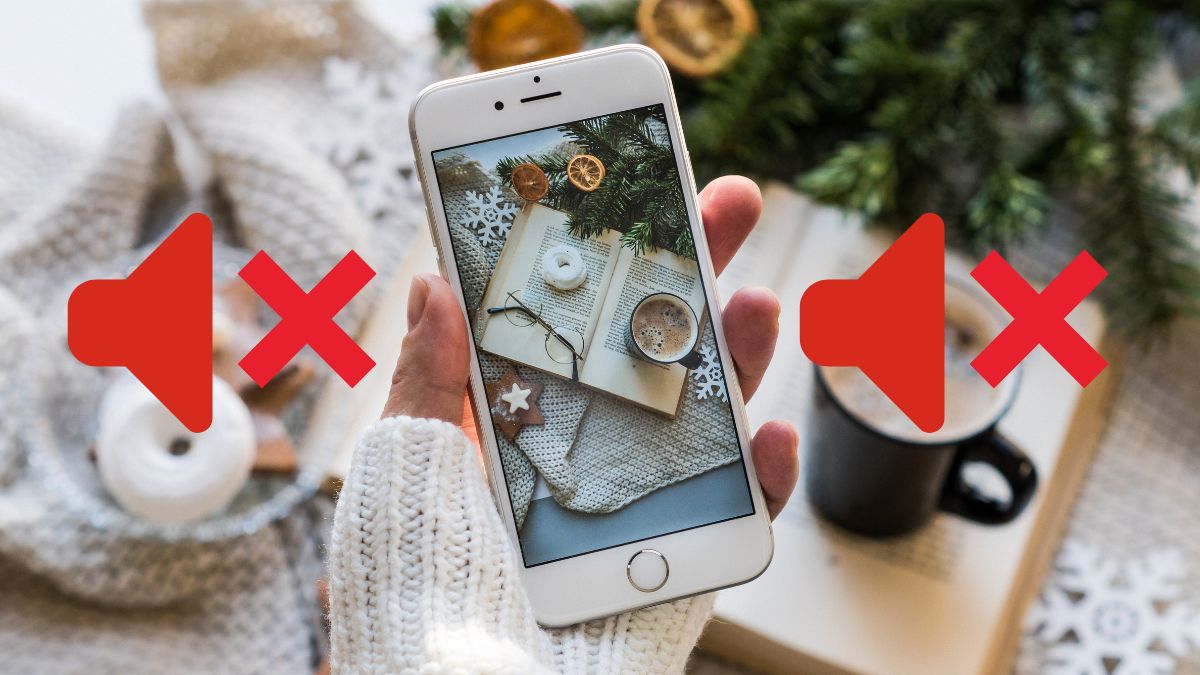

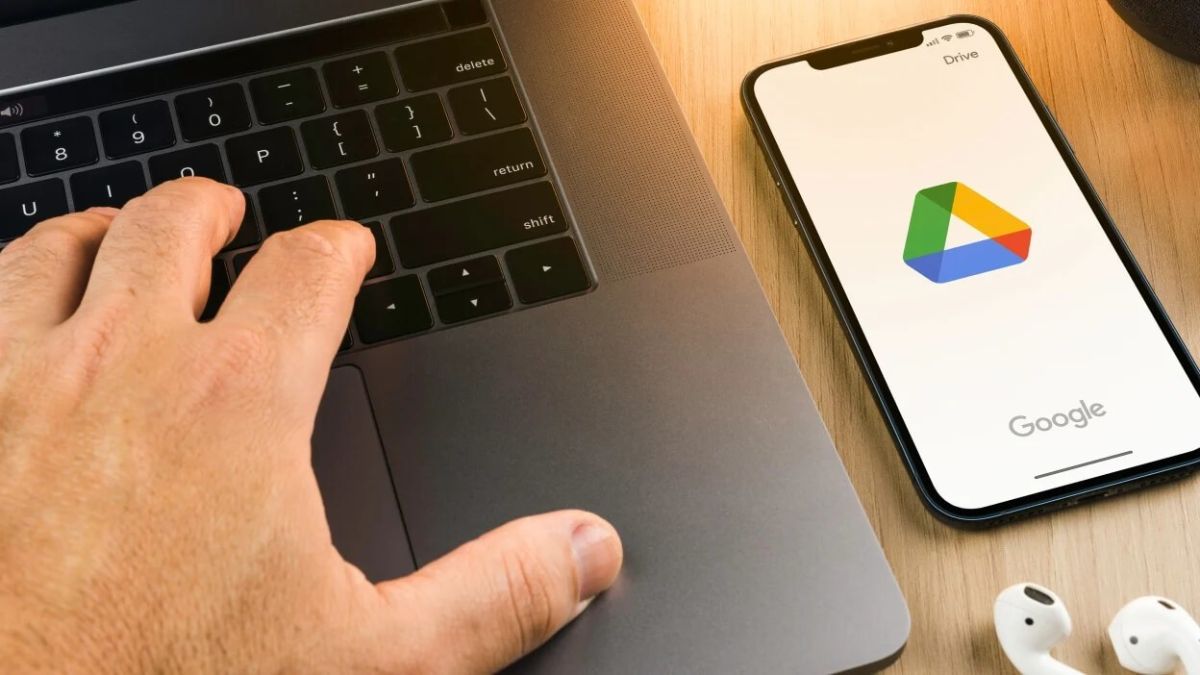



Bình luận (0)